Belum sebulan ini saya memasang Windows 10 ke laptop saya yang sebelumnya terpasang Windows 8.1 karena terkena serangan virus. Saat menginstal ulang laptop samsung saya ini pun sempat mengalami kendala yaitu laptop samsung tidak masu masuk BIOS. Namun Alhamsulillah, akhirnya masalah tersebut teratasi dan sekarang saya menikmati Windows 10 yang memang lebih smooth ini.
Bisa dikatakan ada rombakan besar-besaran dari sisi tampilan bila membandingkan anatara Windows 10 dan pendahuluny Windows 8.1. Seperti telah dikembalikannya fitur start screen, terasa lebih smooth dan lain-lain. Namun ada satu fitur yang menurut saya paling keren, yaitu fitur Spotlight Lock Screen yang menampilkan gambar-gambar keren secara otomatis berganti ketika online.
Baca juga: Mengatasi Notebook/Laptop Samsung Tidak Bisa Masuk Bios
Karena gambar-gambar yang diganti dan direkomdasikan oleh sistem Windows ini keren-keren, jadi terpikirkan oleh saya (dan pastinya orang lain juga) untuk menyimpan foto tersebut dan menjadikannya sebagai background desktop. Namun, ternyata hal itu tak semudah kelihatannya. Pasalanya folder tempat foto Spotlight Lock Screen windows 10 ini tidak diketahui tempatnya.
Setelah ngubeg-ngubeg google, akhirnya saya menemukan cara untuk mengetahui lokasi folder tempat foto Spotlight Lock Screen windows 10 berada, dan caranya pun sangat mudah cuku ikuti langkah-langkah di bawah ini.
1. Buka Run dialog prompt dengan cara tekan tombol windows yang ada di keyboard dan tombol R secara bersamaan [Win+R] dan akan muncul tampilan seperti ini.
Bisa dikatakan ada rombakan besar-besaran dari sisi tampilan bila membandingkan anatara Windows 10 dan pendahuluny Windows 8.1. Seperti telah dikembalikannya fitur start screen, terasa lebih smooth dan lain-lain. Namun ada satu fitur yang menurut saya paling keren, yaitu fitur Spotlight Lock Screen yang menampilkan gambar-gambar keren secara otomatis berganti ketika online.
 |
| Ilustrasi Spotlight Lock Screen windows 10 |
Baca juga: Mengatasi Notebook/Laptop Samsung Tidak Bisa Masuk Bios
Karena gambar-gambar yang diganti dan direkomdasikan oleh sistem Windows ini keren-keren, jadi terpikirkan oleh saya (dan pastinya orang lain juga) untuk menyimpan foto tersebut dan menjadikannya sebagai background desktop. Namun, ternyata hal itu tak semudah kelihatannya. Pasalanya folder tempat foto Spotlight Lock Screen windows 10 ini tidak diketahui tempatnya.
Setelah ngubeg-ngubeg google, akhirnya saya menemukan cara untuk mengetahui lokasi folder tempat foto Spotlight Lock Screen windows 10 berada, dan caranya pun sangat mudah cuku ikuti langkah-langkah di bawah ini.
1. Buka Run dialog prompt dengan cara tekan tombol windows yang ada di keyboard dan tombol R secara bersamaan [Win+R] dan akan muncul tampilan seperti ini.
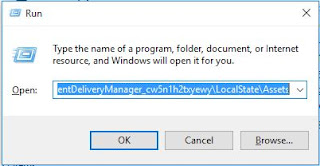 |
| Run dialog prompt |
Setelah itu ketikkan atau copas perintah seperti ini lalu klik OK.
%localappdata%\Packages\Microsoft.Windows.ContentDeliveryManager_cw5n1h2txyewy\LocalState\Assets
2. Kamu akan dibawa ke folder chache tempat foto-foto keren Spotlight Lock Screen Windows 10 berada. Copy semua foto foto yang gak jelas namanya itu ke folder lain sesuka kamu. |
| folder tempat foto Spotlight Lock Screen windows 10 |
3. Yang terakhir ubah nama file foto tersebut dan tambahkan ekstensi .jpeg di akhir nama.
 |
| Ubah nama dan tambahkan ekstensi .jpeg di akhir nama |
Baca juga: Cara Cek Penggunaan Baterai Pada Windows 10 Tanpa Aplikasi
Perlu diingat, dalam folder tempat foto Spotlight Lock Screen windows 10 berada ini tidak hanya berisikan file ukuran asli dari foto keren Spotlight Lock Screen windows 10 saja, tapi juga berisi thumbnails foto-foto tersebut. Jadi gak usah bingung jika saat kamu buka beberapa dari foto tersebut akan ada yang ukurannya kecil hehe (^_^). Semog bermanfaat, terimakasih.
0 Response to "Cara Simpan Foto Spotlight Lock Screen Windows 10"
Posting Komentar